Účet Apple na Macu
Účet Apple vám umožní přístup ke všem službám Apple. Prostřednictvím svého účtu Apple můžete stahovat aplikace z App Storu, získat přístup k mediím v Apple Music, Apple Podcasts, Apple TV a Apple Books, průběžně aktualizovat obsah na všech vašich zařízeních využívajících iCloud, nastavit skupinu rodinného sdílení a mnoho dalšího.
Účet Apple vám také umožní přístup k dalším aplikacím a webovým stránkám (viz Přihlášení přes Apple na Macu).
Důležité: Pokud zapomenete název svého účtu Apple, nový účet Apple si vytvářet nemusíte. V přihlašovacím okně stačí kliknout na tlačítko Zapomenuté heslo.
Pokud zařízení Apple používají další členové vaší rodiny, dbejte na to, aby každý z nich měl svůj vlastní účet Apple. Účet můžete vytvořit pro každé z vašich dětí zvlášť a prostřednictvím rodinného sdílení s nimi sdílet zakoupené položky a předplatné. Máte taky možnost dohlédnout na to, jak využívají svá zařízení – stačí jim nastavit limity času u obrazovky (viz Funkce Čas u obrazovky na Macu). Za rodinné nákupy navíc můžete platit jedinou platební kartou a útraty svých dětí schvalovat přímo ze svého iMacu.
Přehled služeb, které můžete se svým účtem Apple používat, najdete v článku podpory Apple Kde můžu používat svůj účet Apple.
Všechno na jednom místě. Vše, co souvisí s vaším účtem Apple, můžete spravovat z jednoho místa. Když na iMacu otevřete Nastavení systému, uvidíte volby svého účtu Apple a rodiny v horní části bočního panelu. Pokud jste se ke svému účtu Apple ještě nepřihlásili a chcete to udělat, klikněte v horní části bočního panelu na volbu „Přihlaste se ke svému účtu Apple“.
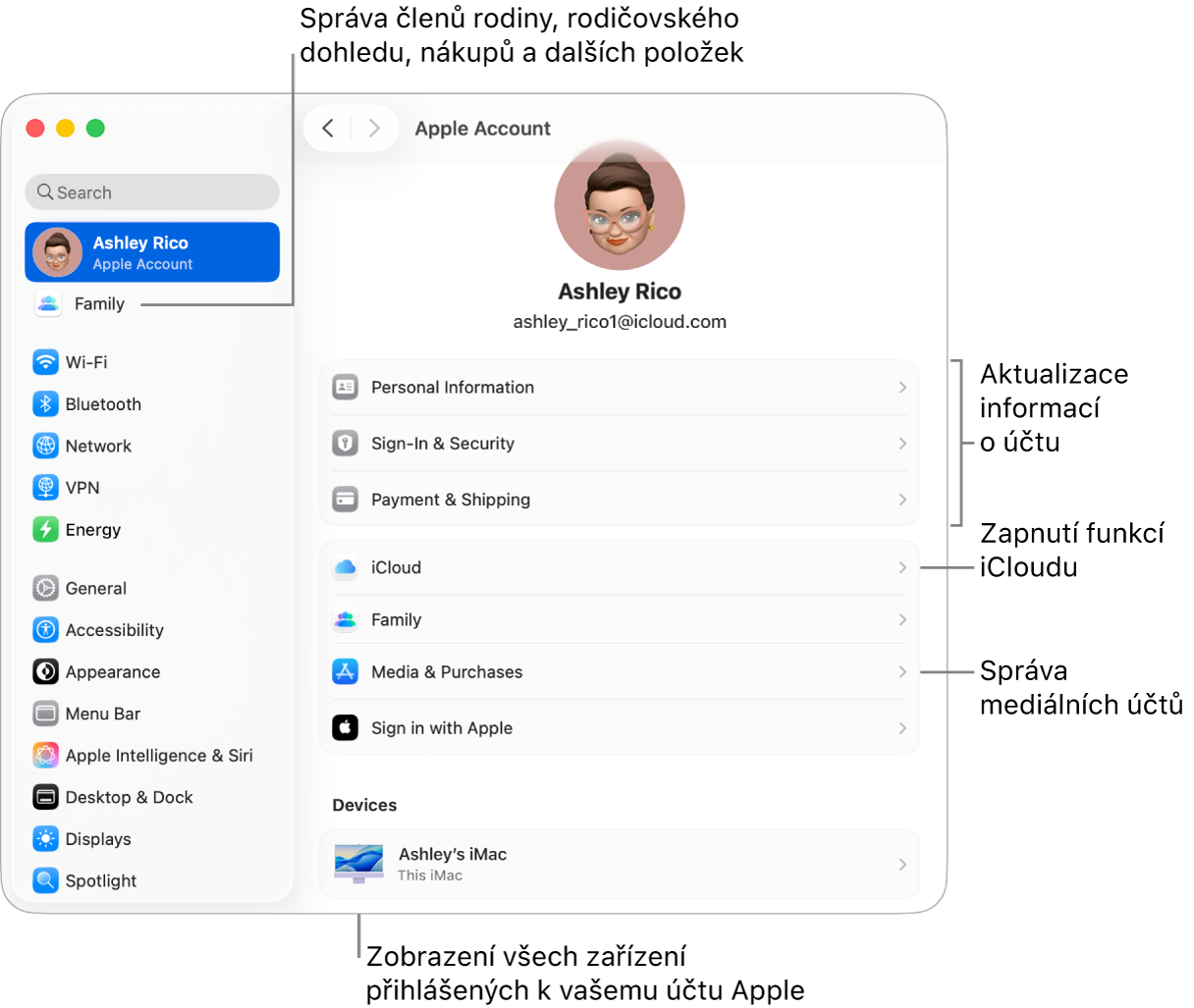
Aktualizace informací o účtu, zabezpečení a platbách. Pokud chcete zkontrolovat nebo aktualizovat údaje přidružené k vašemu účtu, otevřete Nastavení systému, nahoře na bočním panelu klikněte na svoje jméno a vyberte požadovanou položku.
Osobní údaje: Zde můžete aktualizovat své jméno, datum narození a Memoji či fotku, které jsou přidružené k vašemu účtu Apple. Můžete zde také nastavit předvolby pro komunikaci se společností Apple a zobrazit, jak jsou vaše data spravovaná.
Přihlášení a zabezpečení: Zde můžete změnit heslo svého účtu Apple, zapnout dvoufaktorové ověřování, přidat nebo odstranit telefonní čísla a e-mailové adresy používané při přihlašování a nastavit Obnovení účtu či Kontakt pro pozůstalost. Viz Nastavení přihlašovacích a bezpečnostních údajů pro účet Apple.
Platby a doručování: Zde můžete spravovat způsoby platby přidružené k vašemu účtu Apple a svou doručovací adresu pro nákupy v Apple Storu.
iCloud: Klikněte na volbu iCloud a pak vyberte funkce iCloudu, které chcete zapnout. Můžete také zapnout funkce služby iCloud+ a spravovat své úložiště na iCloudu. Když zapnete určitou funkci iCloudu, bude se odpovídající obsah ukládat na iCloud, takže k němu budete mít přístup ze všech zařízení, která jsou přihlášená k témuž účtu Apple. Další informace o iCloudu najdete v tématu Používání iCloudu na Macu a také v částech Aplikace a funkce, které používají iCloud a Co je iCloud+?.
Rodina: Můžete si nastavit a spravovat skupinu rodinného sdílení až o šesti členech, kteří spolu můžou sdílet předplatné, nákupy, polohu apod. Viz Nastavení rodinného sdílení
Média a nákupy: Tento panel slouží ke správě účtů propojených se službami Apple Music, Apple Podcasts, Apple TV a Apple Books, k výběru nastavení nákupů a ke správě předplatného.
Přihlášení přes Apple: Pomocí svého účtu Apple můžete rychle a snadno vytvářet účty v aplikacích nebo na webových stránkách. Viz Použití služby Přihlášení přes Apple.
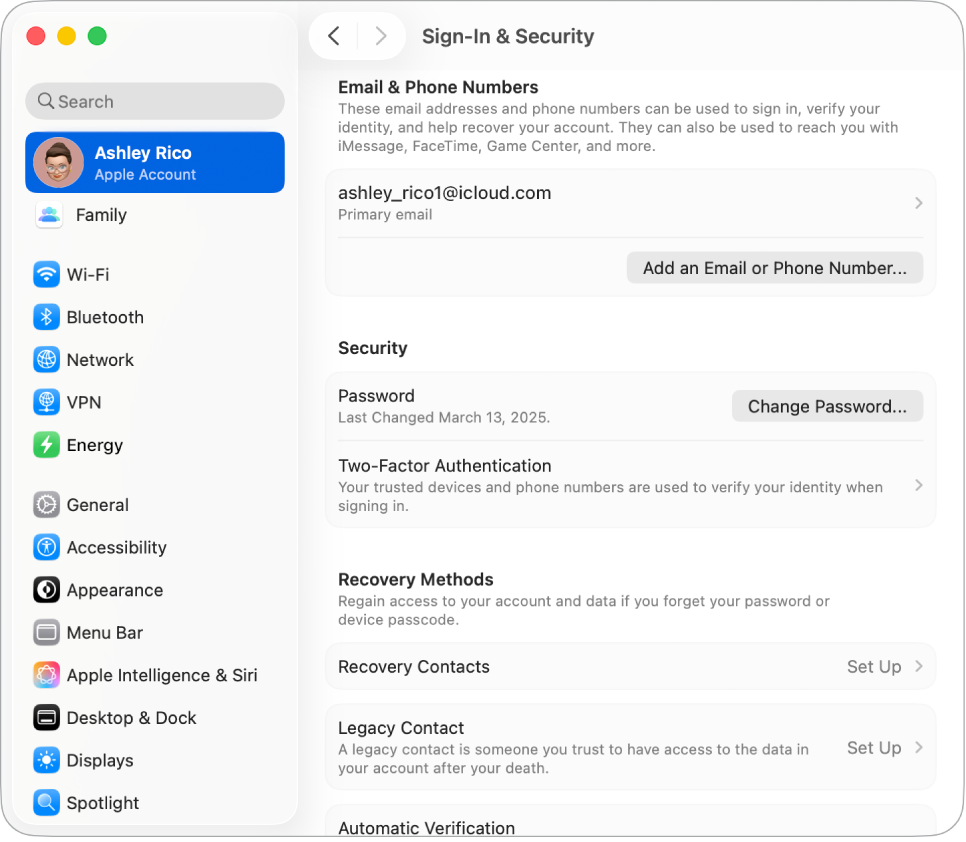
Zobrazení všech vašich zařízení. Máte možnost zobrazit všechna zařízení propojená s vaším účtem Apple. Můžete si tu zkontrolovat, jestli je pro ně zapnutá služba Najít (viz Najít), ověřit stav zálohování iOS a iPadOS zařízení na iCloud nebo ze svého účtu odstranit zařízení, která už nepoužíváte.
Nastavení ověřování kontaktů klíčem. Funkce Ověření kontaktů klíčem poskytuje dodatečnou ochranu tím, že kontroluje, zda si skutečně vyměňujete zprávy jen s lidmi, se kterými chcete komunikovat. Viz Použití ověřování kontaktů klíčem.
Další informace. Další informace o iCloudu a Rodinném sdílení najdete v tématu Používání iCloudu na Macu a Správa skupiny rodinného sdílení na Macu.